Centre de documentation
Manuels et guides techniques complets pour vous aider à maîtriser les machines HARSLE et à optimiser votre efficacité dans le travail des métaux
Comment maîtriser le fonctionnement de la presse plieuse CNC DELEM DA-58T ?
DELEM DA-58T CNC Press Brake operation can be challenging, but this manual will guide you through each step to optimize your machine’s performance and ensure precise results.
Le DELEM DA-58T CNC press brake operation manual provides detailed instructions for configuring and using your press brake efficiently. Follow the steps in this guide for smooth, accurate bending operations.
Let’s explore how to set up and operate your DELEM DA-58T CNC press brake to achieve perfect results with every bend.
Présentation générale et aperçu du fonctionnement
●The control unit
Le contrôle se présente comme suit :

La tenue précise de votre commande peut varier.
L'utilisation de la commande s'effectue principalement via l'écran tactile. Une description des fonctions et des commandes tactiles disponibles est fournie dans les sections suivantes de ce manuel, en plus de la description des fonctions spécifiques.
Ce manuel d'utilisation se concentre sur le logiciel de contrôle et les fonctions associées de la machine.
●Front control elements
Le bouton Démarrer et Arrêter, intégré à l'interface utilisateur à écran tactile :

●USB connectors
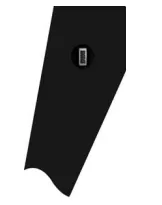
Sur le côté droit de la commande, un port USB est disponible pour la connexion de périphériques externes, tels qu'une clé USB ou un clavier ou une souris externe.
●Operation and programming modes
The DA-Touch controls main screen looks as follows:
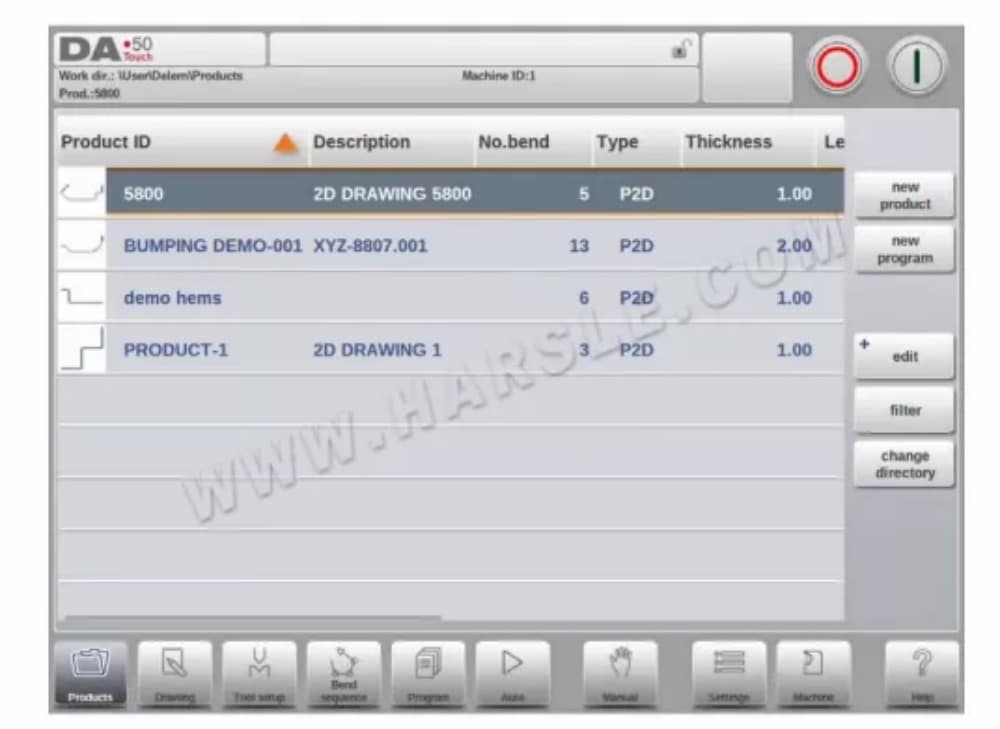
Selon le bouton de navigation actif, l'écran diffère. L'écran principal ci-dessus apparaît avec la fonction « Produits » activée.
En appuyant simplement sur les différents modes, le mode spécifique sera sélectionné.
La structure de l'écran principal est la suivante :
Panneau de titre
Le panneau de titre est toujours affiché en haut. Vous y trouverez les informations sur le logo, le produit chargé, le coude actif, le sous-répertoire sélectionné et (si activé) la ligne de service. Vous y trouverez également des indicateurs de machine.

Panneau d'information
Dans le panneau d'information, toutes les fonctions et visualisations liées au mode sélectionné sont affichées et peuvent être trouvées.
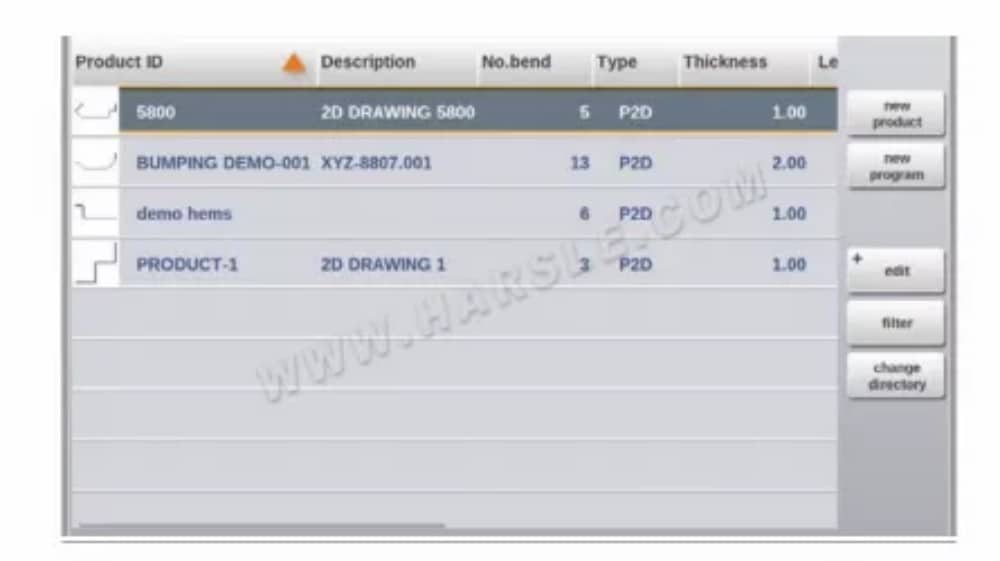
Panneau de commande
Le panneau de commandes fait partie du panneau d'informations et constitue l'emplacement où se trouvent les commandes liées au panneau d'informations.
Panneau de navigation
Le panneau de navigation regroupe tous les principaux modes. Il est toujours visible. Les commandes, de gros boutons avec des icônes, permettent de passer directement d'un mode à l'autre.
Explication des principaux modes / boutons de navigation
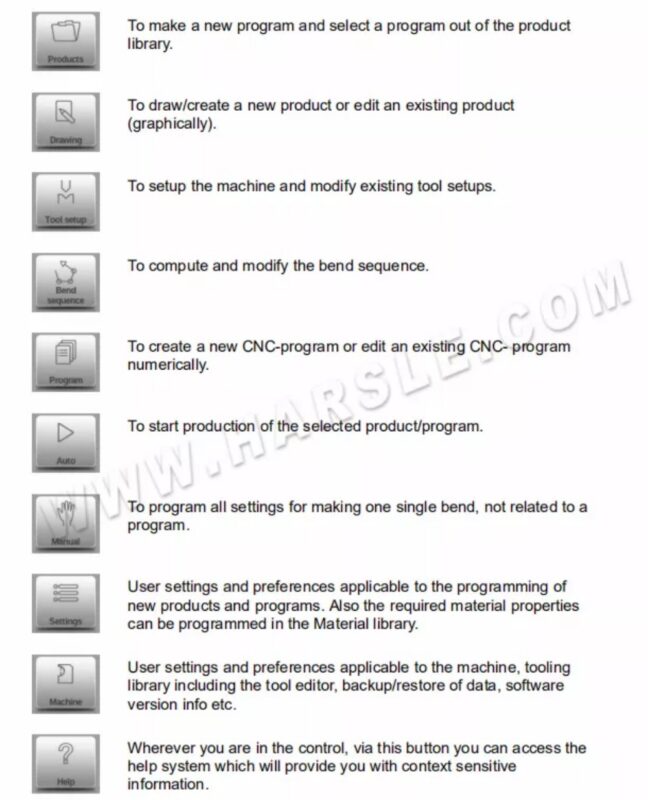
●Getting started
⒈ Introduction
Pour obtenir un programme de pliage pour un produit, la commande permet de créer un plan et de calculer une séquence de pliage valide. Ces informations permettent de générer un programme produit.
⒉Preparations
Avant de pouvoir démarrer la programmation du produit, les préparatifs suivants doivent être effectués.
• Les propriétés des matériaux doivent être programmées dans la bibliothèque de matériaux. Vous trouverez cette information sur la page « Matériaux » du mode « Paramètres ».
• Les outils appropriés doivent être programmés dans la bibliothèque d'outils. Les outils sont nécessaires à la création d'un programme CNC. Vous trouverez les bibliothèques des différents types d'outils dans le mode Machine.
⒊Create a drawing
The control offers the functionality to create a drawing of the intended product. With this drawing application, tap Drawing in the navigation panel, a 2D profile is created. At this stage, there is no calculation of bends or dimensions: any profile or drawing can be created.
⒋Determine bend sequence
Une fois le dessin du produit terminé, la commande propose le mode Configuration d'outil pour programmer la configuration exacte de l'outil telle qu'elle est configurée sur la machine. Vous pouvez ensuite sélectionner le mode Séquence de pliage pour déterminer et simuler la séquence de pliage requise.
En mode Séquence de pliage, la commande affiche le produit, la machine et les outils. Ce menu permet de programmer et de contrôler visuellement la séquence de pliage. Une fois la séquence déterminée, le programme CNC peut être généré.
⒌Numerical program
Le menu Programme donne accès au programme numérique et aux valeurs du produit actif.
Il existe deux possibilités pour créer un programme CNC :
• entrer un programme numérique, démarré via le mode Produits, appuyer sur Nouveau programme, étape par étape ;
• générer le programme à partir de la simulation de pliage graphique démarrée via le mode Produits, appuyez sur Nouveau Produit, via le mode Dessin. (voir : Mode Dessin ; dessin du produit).
⒍The Auto menu and Manual menu, production modes
Un programme produit peut être exécuté en mode automatique. En mode automatique, un programme complet peut être exécuté pli après pli. En mode automatique, le mode pas à pas permet de démarrer chaque pli séparément.
The Manual mode of the control is an independent production mode. In this mode, one bend can be programmed and executed. It is typically used to test the behaviour of the bend V0215, 1.9 system.
Vous trouverez plus d’informations à ce sujet dans les chapitres 7 et 8.
⒎Back-up data, external storage
Les fichiers produits et outils peuvent être stockés en externe. Selon la configuration, ces fichiers peuvent être stockés sur un réseau ou sur une clé USB. Cela facilite la sauvegarde des données importantes et permet l'échange de fichiers entre les commandes Delem.
Vous trouverez plus d’informations à ce sujet au chapitre 9.
● Programming aids
⒈Help text
Ce contrôle est doté d'une fonction d'aide en ligne. En appuyant sur le bouton « Aide » du panneau de navigation, une aide contextuelle s'affiche.
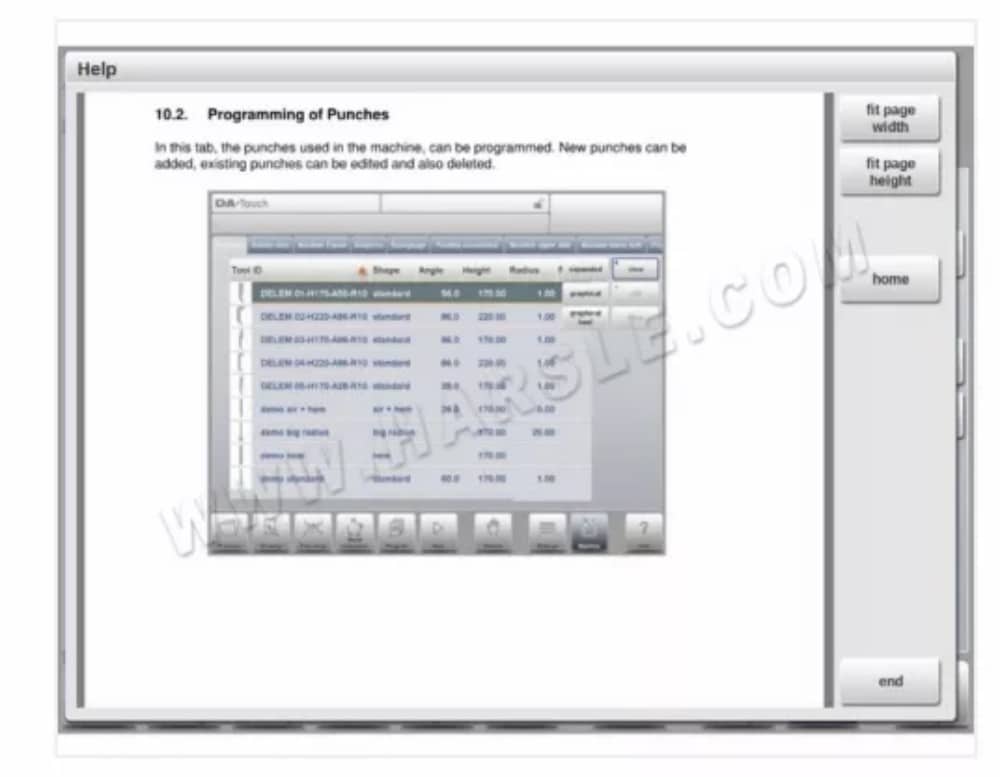
This Help window contains the same information as the Operation manual.The help window can be used as follows:
Vous pouvez faire défiler le texte en faisant glisser un doigt dans la direction souhaitée. En appuyant sur la partie inférieure ou supérieure de l'écran, vous pouvez accéder aux options Page précédente/Page suivante pour parcourir le texte d'aide.
La fonction Index permet d'accéder directement à la table des matières. Les hyperliens présents dans la table permettent de naviguer directement vers la rubrique souhaitée.
Appuyez sur Fin pour fermer la fenêtre d’aide.
⒉Listbox functionality
Plusieurs paramètres du contrôleur ont un nombre limité de valeurs possibles. Lors de la sélection d'un tel paramètre, en appuyant sur la ligne de paramètre à l'écran, la liste d'options s'ouvre à l'endroit où vous avez appuyé sur la ligne, et la valeur souhaitée peut être sélectionnée.
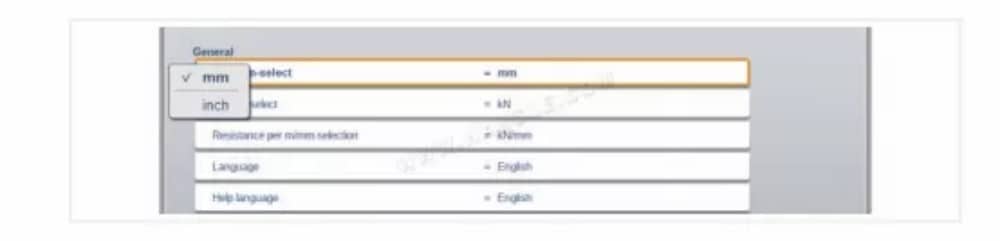
⒊Filter, live search
Certains modes proposent une liste d'entités (produits, outils, matériaux, etc.). Le mode Produits (sélection de produits) en est un exemple. Pour rechercher un produit ou un outil particulier, utilisez la fonction de filtre. Appuyez sur le bouton « Filtrer », puis saisissez une partie de l'identifiant dans le champ de saisie. La liste est automatiquement limitée aux éléments contenant la partie saisie.
Plusieurs parties de recherche peuvent être séparées par .
⒋Navigation
Dans certains modes, les écrans du programme sont divisés en onglets.
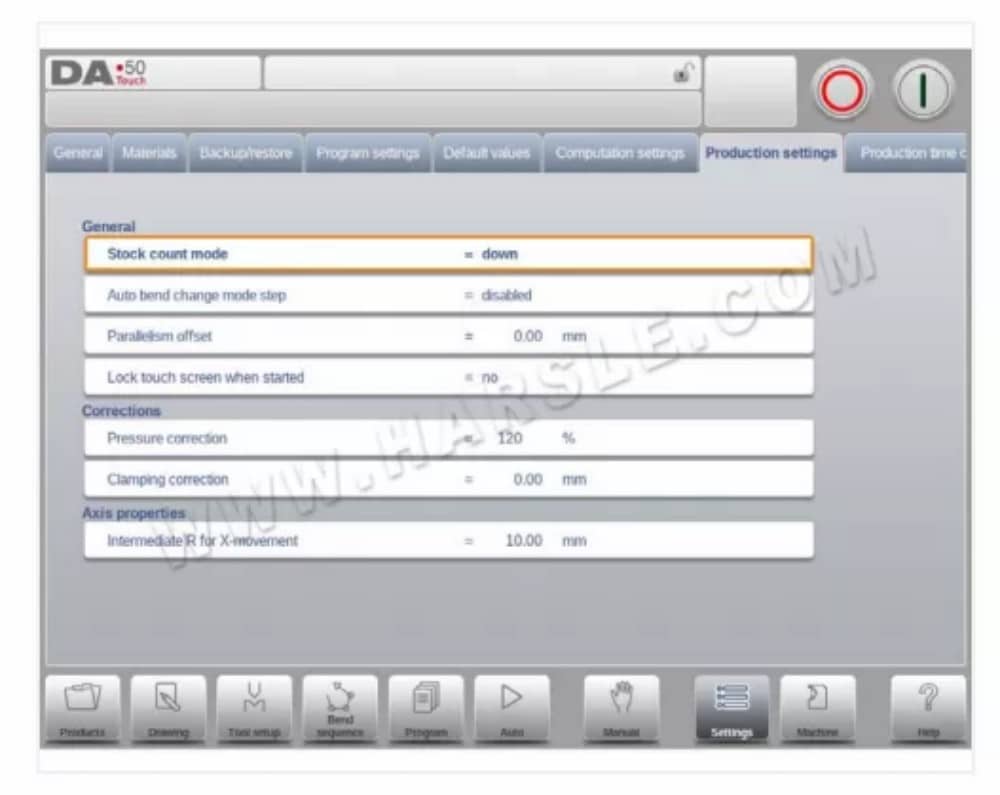
Les onglets peuvent être facilement sélectionnés d'un simple toucher. Lorsqu'un onglet n'est pas complètement visible, voire pas du tout, il suffit de faire glisser la ligne d'onglets horizontalement pour l'afficher et le sélectionner.
⒌Text input and editing
Le curseur permet de saisir une valeur ou un texte spécifique dans une entrée existante. Il suffit de cliquer à l'endroit souhaité. Le curseur apparaît et la saisie est ajoutée à cet endroit.
⒍ Typing alphanumeric characters vs. special characters
Le contrôle peut contenir des caractères alphanumériques et des caractères spéciaux. Un clavier alphanumérique complet s'affiche à l'écran si nécessaire.
When editing a field which is pure numeric, the alphanumeric characters will be “greyed-out” and only the numerical keypad can be used. For fields which enable to use alphanumerical strings, the keyboard is completely available. Special characters as ? % – can be found using the special character button on the left-lower side of the keyboard.
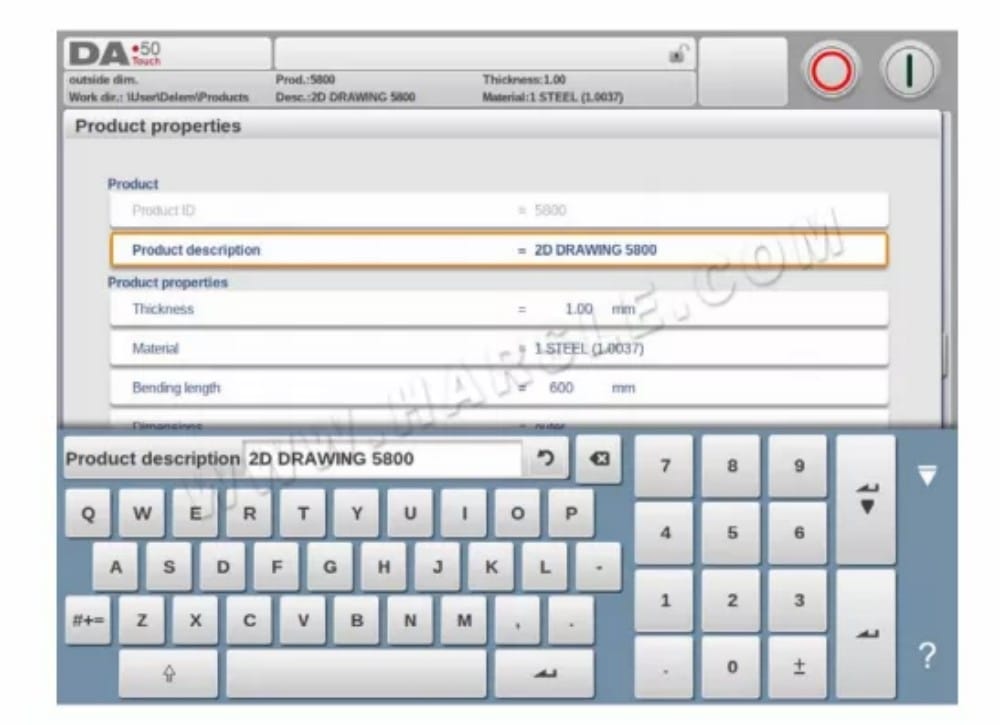
Les caractères spéciaux (comme á, à, â, ã, ä, å, æ) sont pris en charge par le clavier à l'écran en maintenant un caractère (comme « a ») enfoncé.
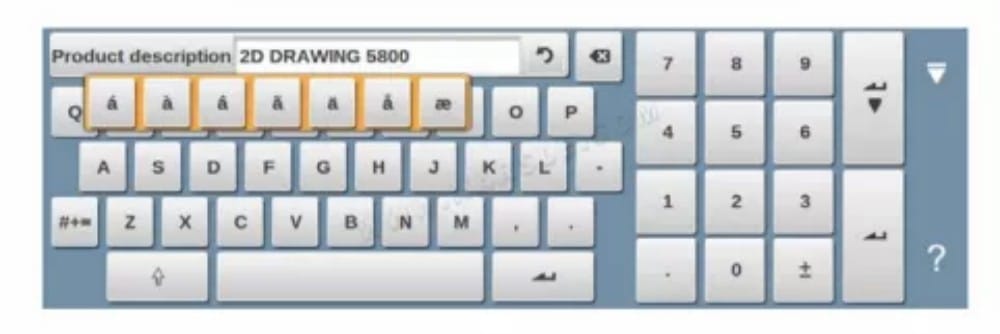
⒎Network
The CNC control optionally can be equipped with a network interface. The network function offers the operators the possibility to import product files directly from the network directories or to export the finished product files to the required network directory.
⒏Keylock function
Pour éviter toute modification des produits ou des programmes, la fonction de verrouillage des touches offre la possibilité de verrouiller la commande.
Il existe deux niveaux de verrouillage des commandes : le verrouillage du programme et le verrouillage de la machine.
• Dans le verrouillage du programme, seul un produit peut être sélectionné et exécuté en mode automatique.
• Dans le verrouillage de la machine, la machine est verrouillée et la commande ne peut pas être utilisée.
⒐Manual positioning
On the manual positioning page in Manual mode and Automatic mode a slider at the bottom of the screen can be used to position the axis. The distance moved with the slider determines the speed of the axis. When the slider is released, the axis stops. The buttons at each end of the slider can be used to fine-tune the axis position. When “sliding” the beeper gives feedback that the axis is moving.
⒑Software versions
La version du logiciel que vous contrôlez est affichée dans l'onglet Informations système du menu Machine.
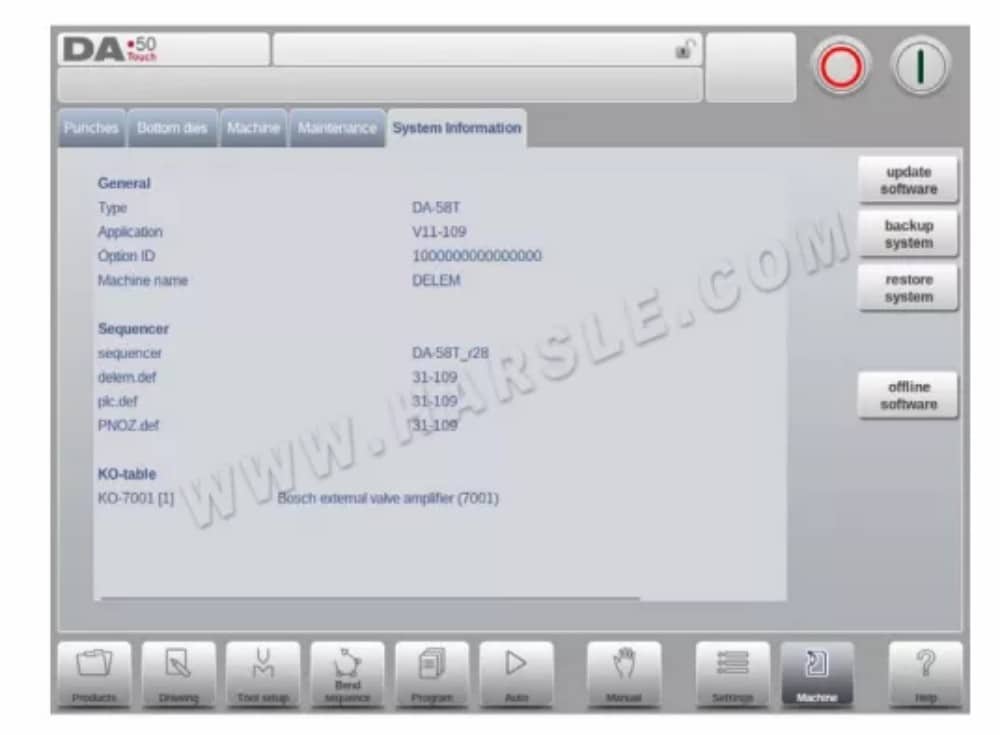
Produits, la bibliothèque de produits
● Introduction
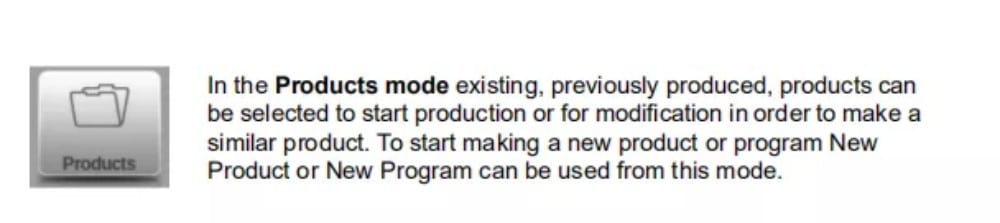
⒈The main view
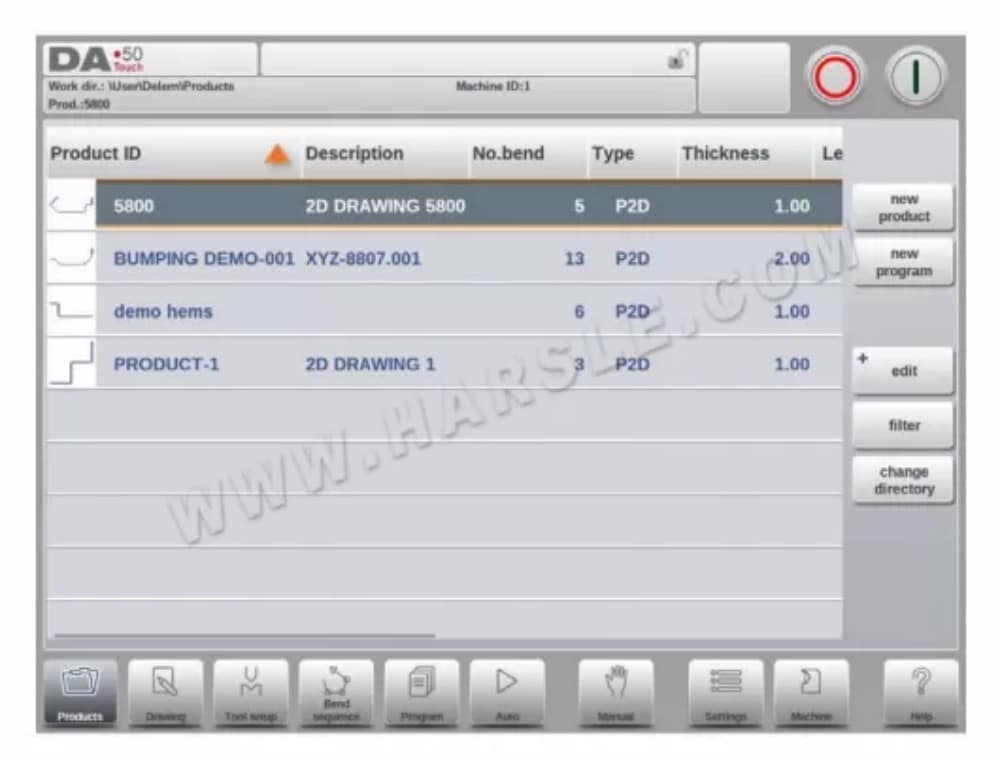
In Products mode an overview is given of the program library on the control. In this mode a product program can be selected (loaded). After that a program can be modified or executed. Each item in the list consists of a thumbnail of the graphical product (for numerical programs a symbol is shown), its Product ID, the Product Description, the Number of bends in the product, what kind of product it is (Type) and the Date it was last used or modified.
⒉Product selection
To select a product a single tap will do. The product will be selected and loaded into the memory. From here production can be started by tapping Auto. Also navigation can start through the Products Drawing (if existing), it’s Tool Setup, the Bend Sequence and also into the numerical Program of the product.
⒊New Product, starting a new graphical product
Pour démarrer un nouveau produit graphique, appuyez sur Nouveau produit.
Une fois le nouveau produit choisi, la programmation d'un nouveau produit commence avec ses détails généraux tels que l'ID du produit, l'épaisseur et le matériau.

⒋New Program, starting a numerical program
Pour démarrer un nouveau programme numérique, appuyez sur Nouveau programme.
Une fois le nouveau programme sélectionné, la programmation commence avec ses informations générales, telles que l'identifiant du produit, l'épaisseur et le matériau. L'onglet « Général » affiché se trouve à côté des onglets suivants, prêts à programmer le premier pli.
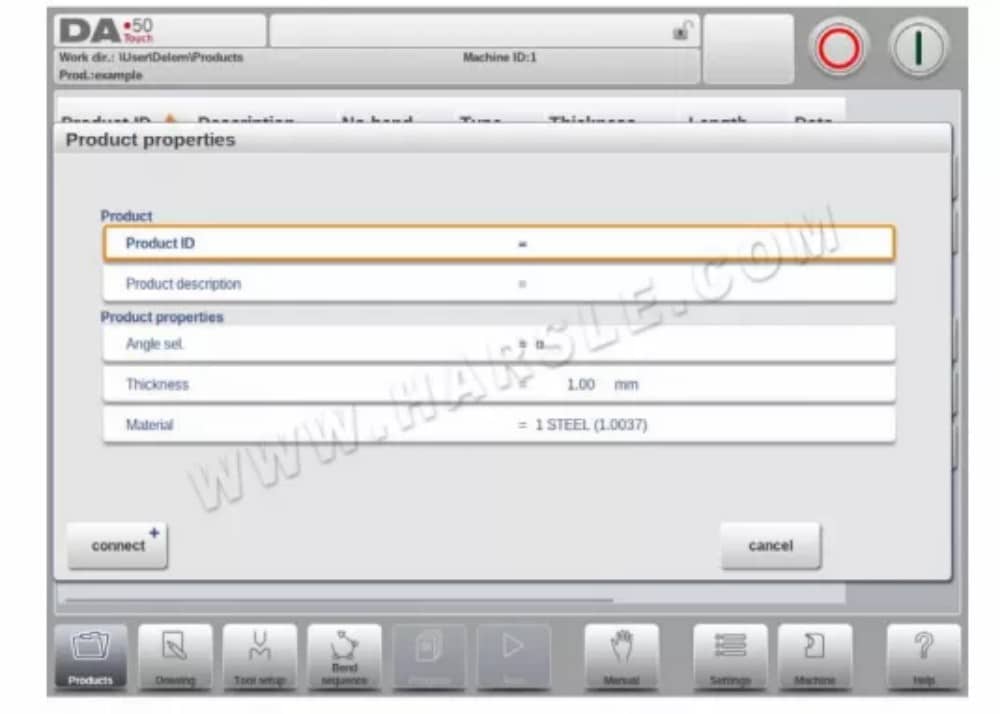
⒌Edit, Copying and Deleting a product or program
Pour supprimer un produit en mode Produits, sélectionnez-le en appuyant dessus. Il sera sélectionné. Appuyez ensuite sur « Modifier » et utilisez « Supprimer ». Pour le supprimer définitivement, confirmez la question. Pour supprimer tous les produits et programmes en une seule fois, appuyez sur « Supprimer tout ».
Pour copier un produit, sélectionnez-le ou le programme, puis appuyez sur « Modifier » et utilisez « Copier ». Le nom du produit peut ensuite être programmé et la copie est effectuée. Le produit apparaîtra dans le même répertoire. Le produit copié sera une copie exacte, incluant la configuration de l'outil et le pliage.
séquence si disponible.
⒍ Product Lock/Unlock
La fonction Verrouillage/Déverrouillage des produits offre une méthode simple pour empêcher toute modification accidentelle des programmes ou produits finis. Ainsi, les produits testés et validés ne peuvent être modifiés que s'ils sont déverrouillés.
Lorsque vous appuyez sur Modifier, la fonction Verrouiller le produit / Déverrouiller le produit peut être commutée pour chaque produit ou programme.
⒎Filter function
Pour faciliter la recherche de produits, la fonction de filtrage permet des recherches en direct dans tout le mode Produits.
En appuyant sur Filtrer, l'écran de filtrage s'affiche. Saisissez la chaîne de filtrage souhaitée, éventuellement séparée par des espaces, pour lancer la recherche en direct.
Il est possible de sélectionner une autre vue. La propriété spécifique sur laquelle le filtre est appliqué peut également être modifiée via la fonction Sélection.
Selections can be done on Product ID or Product Description.
Vous pouvez saisir un nom ou un numéro complet, ou seulement une partie. Si vous saisissez une partie d'un nom et que cette partie apparaît dans plusieurs noms de produits, le contrôle affichera tous les noms de produits qui contiennent cette partie. Il est également possible de saisir une combinaison nom-numéro.
See also section 1.6.2 about Filtering and ‘Live search’.
⒏ Change directory
Pour changer de répertoire de produits ou en ajouter un nouveau, appuyez sur « Modifier le répertoire ». Si un répertoire obsolète doit être supprimé, sélectionnez-le et appuyez sur « Supprimer le répertoire ». Une fois le répertoire souhaité atteint, appuyez sur « Sélectionner » pour revenir à l'écran « Produits », qui affichera tous les produits du répertoire. Le nom du répertoire local actif s'affiche dans l'en-tête.

⒐Network product selection (only available when Network option has been installed)
Lorsqu'un répertoire réseau est monté dans le contrôle, ce répertoire se trouve sous Réseau. Le réseau est disponible à côté du répertoire Produit lors de l'utilisation de la fonction de changement de répertoire. Le nom du lecteur monté indique la disponibilité pour la sélection du produit.
stockage.
Vous pouvez parcourir les répertoires réseau grâce au navigateur. Vous pouvez sélectionner, ajouter et supprimer des répertoires, et sélectionner des produits. Lorsque vous atteignez le répertoire souhaité, appuyez sur « Sélectionner » pour revenir à l'écran « Produits », qui affichera tous les produits du répertoire. Le répertoire réseau est désormais le répertoire local actif. Son nom s'affiche dans l'en-tête de l'écran.
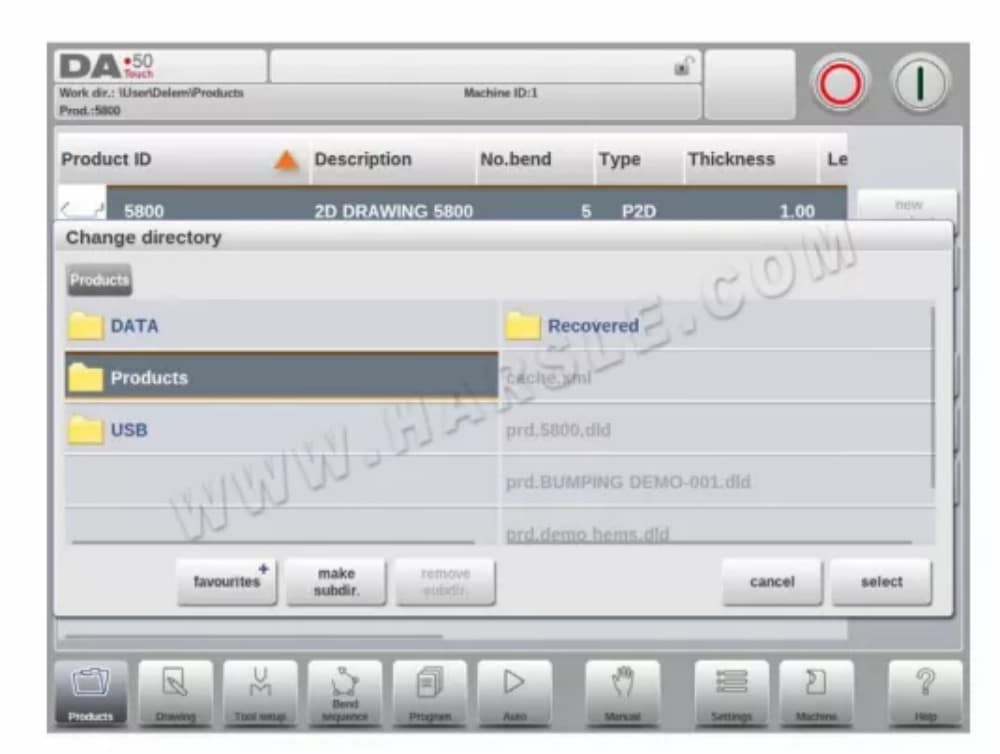
Dessin du produit
● Propriétés générales du produit
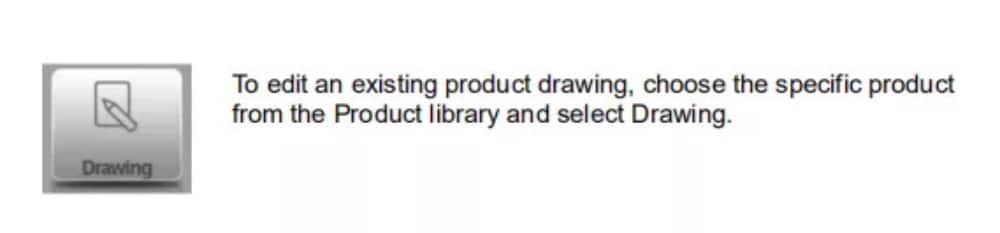
Pour démarrer un nouveau dessin de produit, choisissez Nouveau produit dans la bibliothèque de produits
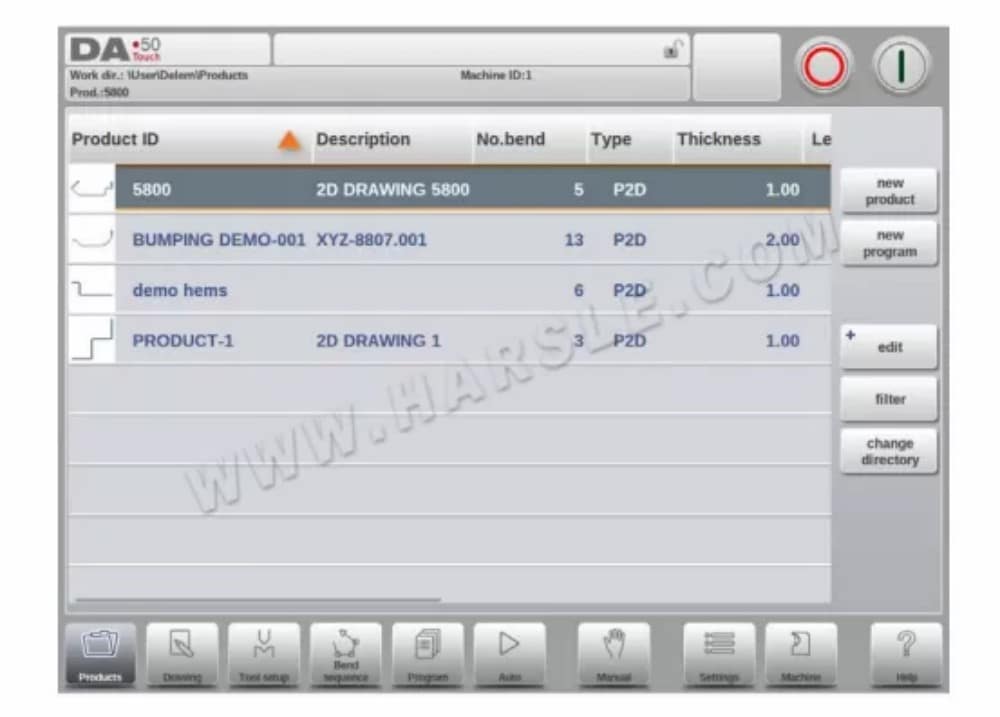
When a new product drawing is started a screen with general product properties appears. First these properties, general data, should be set before starting with the product drawing.
●2D product drawing
⒈ Introduction
Après avoir saisi les données générales du produit, l'écran de dessin apparaît.
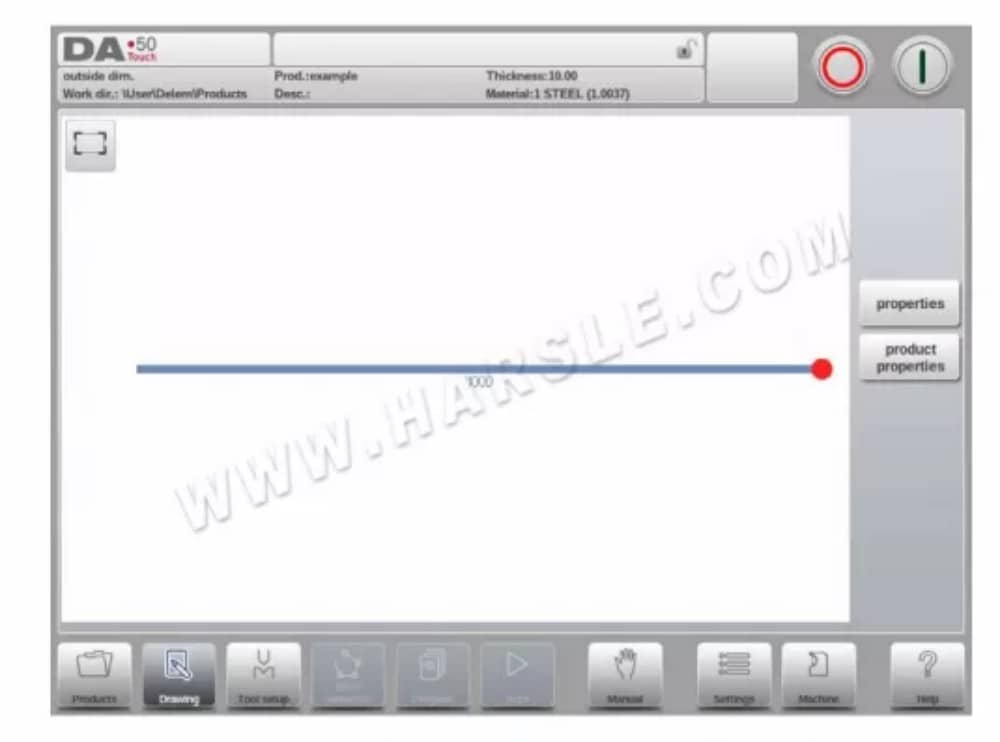
Dans la ligne d'informations supérieure, vous trouverez les informations sur l'ID du produit, la description du produit, la sélection des dimensions intérieures/extérieures et le répertoire du produit réel.
Now you can create the profile of the product. It is possible by using your fingers to tap and create quickly the product in ‘sketch’ mode. After that the real product dimensions and corresponding values can be entered by using the keyboard.
Il est également possible de saisir directement l'angle du pli, suivi de la longueur de ce côté, à l'aide du clavier et de la touche Entrée. Les propriétés s'affichent dans la barre de saisie du clavier. Cette procédure se poursuit jusqu'à ce que le produit obtienne le profil souhaité.
Les données du produit peuvent être modifiées en sélectionnant « Propriétés du produit ». Les propriétés des angles et des lignes du produit peuvent également être modifiées en sélectionnant « Propriétés ».

●Line properties
⒈Introduction
Lorsque le curseur se trouve sur l'une des lignes de produits, il est possible de modifier les propriétés de cette ligne en sélectionnant Propriétés.
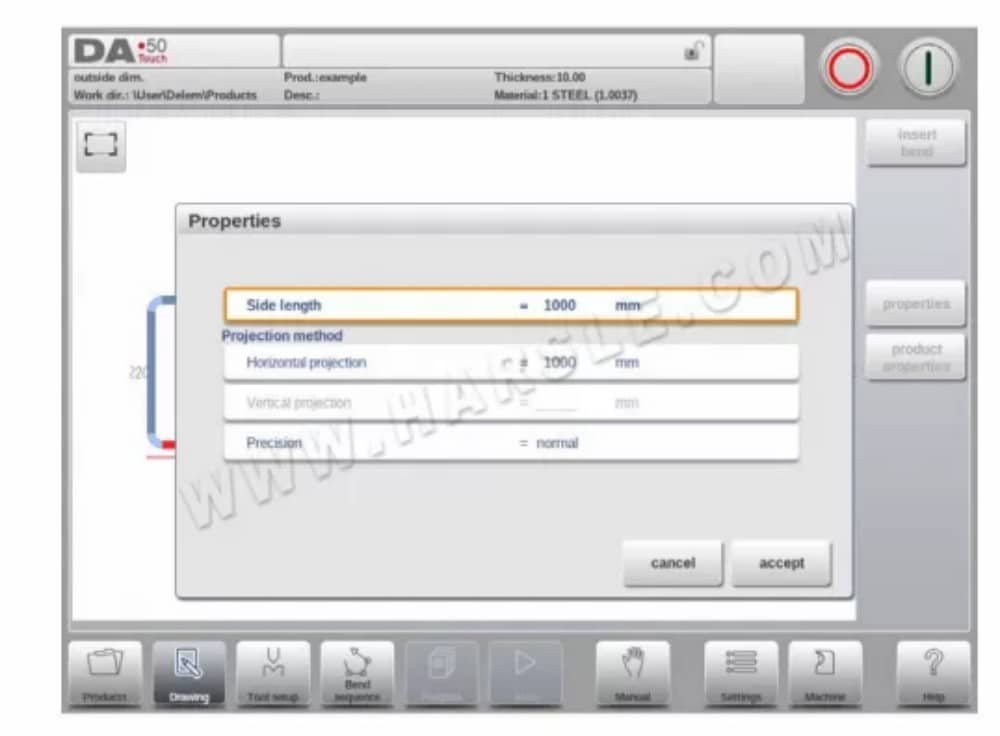
● Projection
À l'intérieur de la fenêtre avec les propriétés de ligne, les propriétés de projection suivantes peuvent être programmées :
Projection horizontale
La distance horizontale qu'une ligne doit mesurer, quelle que soit sa valeur d'angle.
Projection verticale
La distance verticale qu'une ligne doit mesurer, quelle que soit sa valeur d'angle.
● Precision selection
Lorsque le curseur de dessin se trouve sur un segment de ligne, vous pouvez sélectionner le niveau de précision de cette ligne. Accédez aux propriétés et au paramètre « Précision ».
● Bend properties
⒈Drawing a product graphically is simply programming the line length, angle value, next line length, etc. till the product has its required shape. The bends in the product have their standard or specific properties. The bend properties can be set by selecting the bend and
selecting Properties.
⒉ Large radius: Bumping
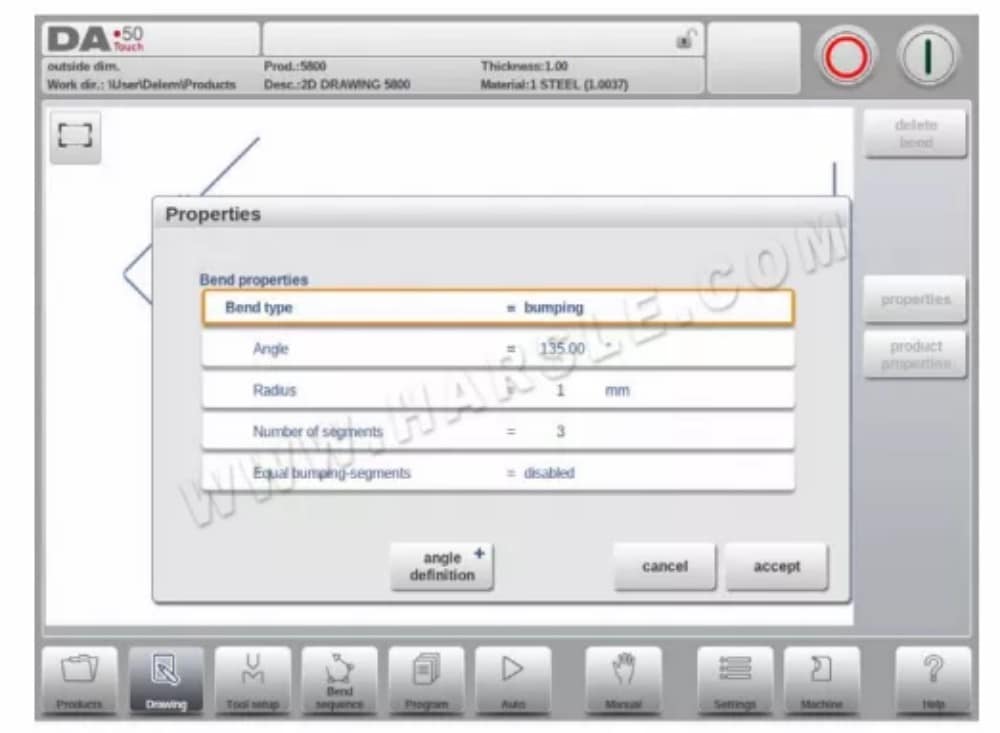
Si un outil à grand rayon n'est pas disponible, la méthode du bumping peut être utilisée. Cette méthode permet d'obtenir un grand rayon sur un produit par une série de légers pliages successifs.
⒊Hem bends
Lors de la création du profil requis pour un produit avec un pli d'ourlet, il est possible de préparer une aile avec un angle de pré-pliage, de placer le curseur sur le pli et de sélectionner « Propriétés ». Les propriétés du pli peuvent être programmées dans la fenêtre contextuelle.
Configuration de l'outil
● Introduction
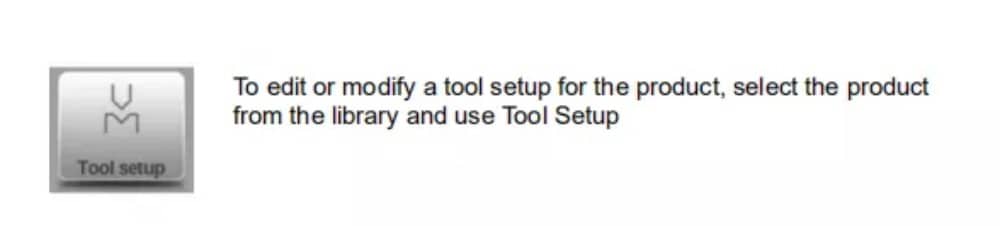
● Standard procedure
When the function Tool Setup has been activated, the screen shows the active machine setup. Both punch and die can be selected from the tool library.
● Tool selection
When selecting tools, both upper and lower tool (resp. punch and die) can be selected from the tool library.
Tap Select Punch or Select Die to change tools to the configuration.
To change the filtering, Selection can be used to switch in between ID and Description.
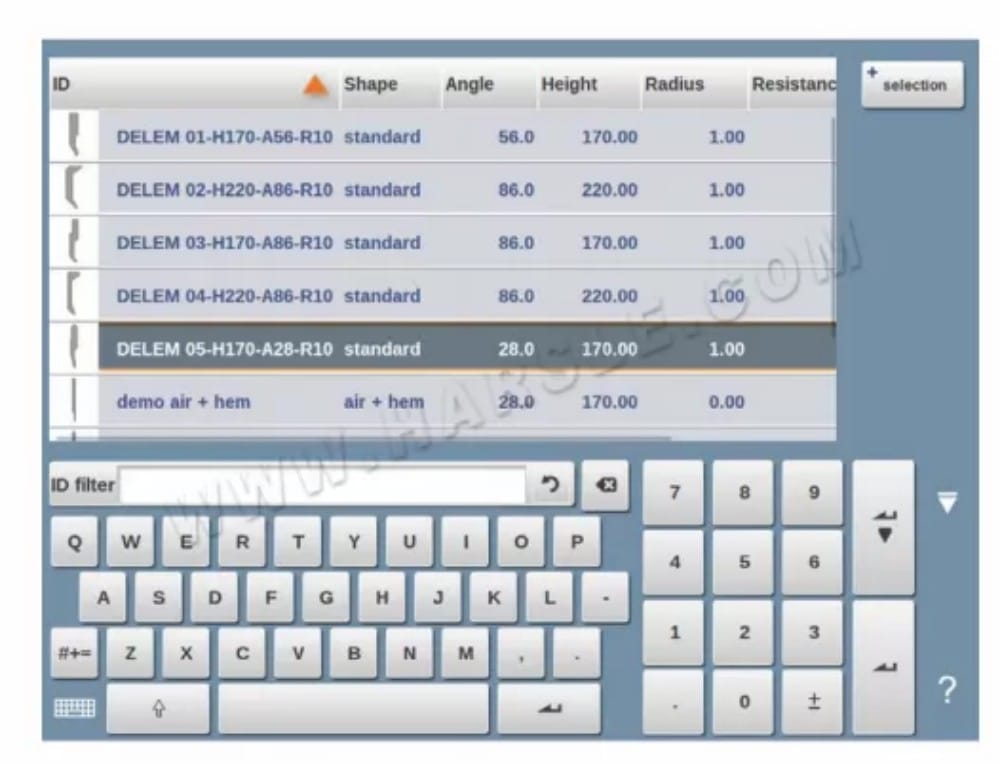
Séquence de pliage
● Introduction
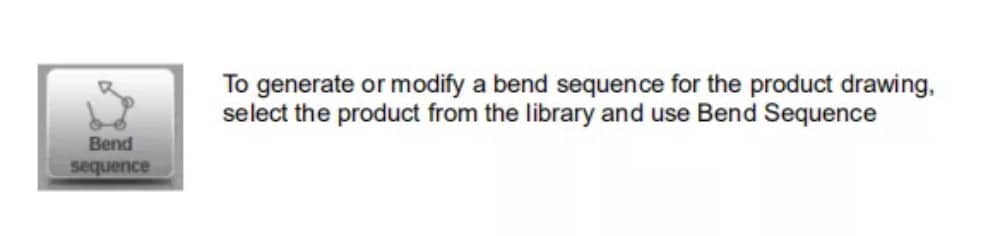
Lorsqu'une configuration d'outil est disponible, la simulation de pliage peut être lancée afin de déterminer une séquence de pliage pour le produit actif. La détermination de la séquence de pliage est lancée en appuyant sur le bouton de navigation « Séquence de pliage ».
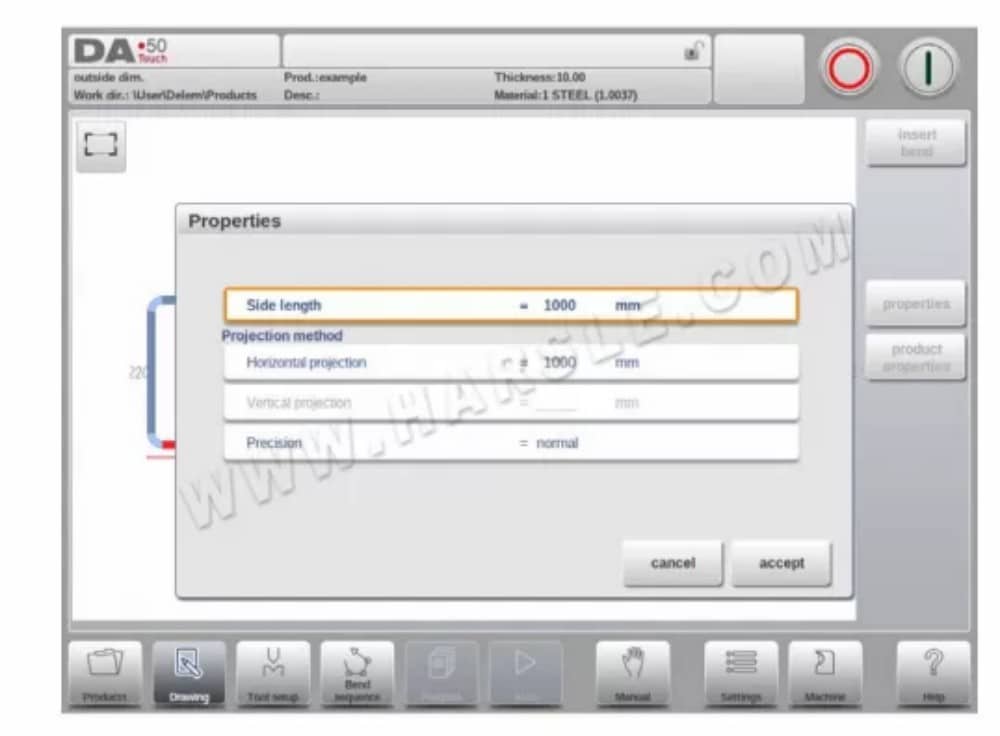
La détermination de la séquence de pliage peut être réalisée par calcul automatique à partir du produit plié. Il est également possible de déterminer la séquence manuellement à partir du produit plat, sans recourir au calcul automatique.
Dans l'écran de séquence de pliage, le produit apparaît entre les outils, dans une position de dernier pliage possible. Au démarrage de la simulation, le produit est affiché dans son état final. Pour obtenir une séquence de pliage, le produit doit être déplié du dernier au premier pliage. Cette opération est possible à l'aide des touches de fonction disponibles.
Lorsqu'il est préférable de commencer avec un produit déplié pour choisir manuellement la séquence de pliage, celle-ci peut être choisie sous le bouton de commande Séquence de pliage.
● Bend selector
Dans l'écran de séquence de virages, les virages peuvent être sélectionnés et parcourus grâce au sélecteur de virages. En haut de l'écran, le nombre de virages est indiqué par des sélecteurs préliminaires. Une fois la séquence de virages terminée, ces derniers sont tous colorés, actifs et affichent un indicateur de virage.
● Unbend product
Pour générer un programme CNC, la séquence de pliage doit être connue. Il existe deux méthodes pour y parvenir :
• Appuyez sur la touche de fonction « Calculer ». La commande calculera automatiquement la séquence de pliage la plus rapide possible pour ce produit.
• Appuyez plusieurs fois sur la touche de fonction Déplier jusqu'à ce que le produit soit complètement déplié.
●Manual selection of bends
Normalement, la commande propose le pliage (ou dépliage) suivant d'une séquence. Ce choix est calculé par la commande en fonction des affectations programmées, de la forme du produit et des outils utilisés. Pour diverses raisons, il peut être nécessaire de choisir une autre ligne de pliage pour la séquence de pliage. La séquence de pliage peut être modifiée/définie via la fonction Sélection manuelle. Une fois cette fonction sélectionnée, une nouvelle fenêtre s'ouvre.
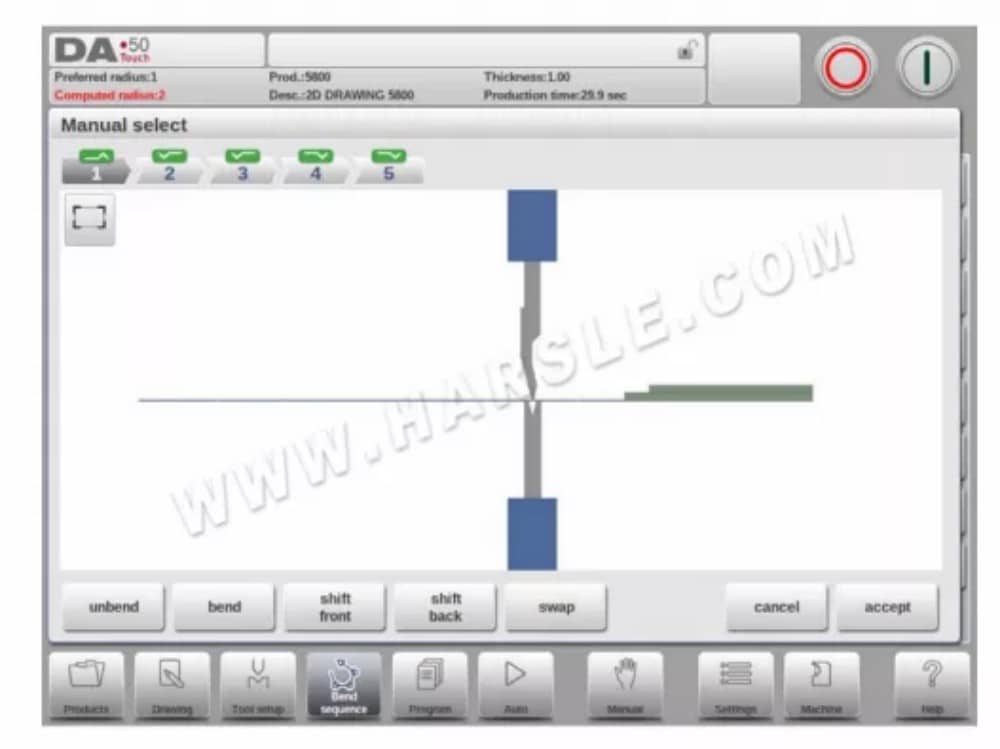
⑴Shift gauge
The control automatically computes at each bend the X axes and R axes positions.
IIt takes into account the values of the option assignments and searches for a solution without collision of the fingers with the product. In order to be able to choose alternative positions, you can move the fingers manually by selecting the function Shift Gauge. A new window appears.
● Assignments
⒈ Introduction
Les affectations sont des paramètres avec lesquels le calcul de la séquence de pliage est contrôlé. L'écran des affectations est ouvert à partir de l'écran de configuration de l'outil avec la touche de fonction Affectation.
Le calcul automatique des séquences de pliage fonctionne avec plusieurs conditions afin de trouver un optimum entre un temps de production minimum, des possibilités de manutention sans collision produit/machine et produit/outil.
Pour trouver l'optimum, vous devez programmer plusieurs paramètres de calcul permettant de calculer la séquence de pliage. Certains de ces paramètres sont liés à la machine, d'autres à la précision du produit, aux possibilités de manutention et aux temps de rotation.
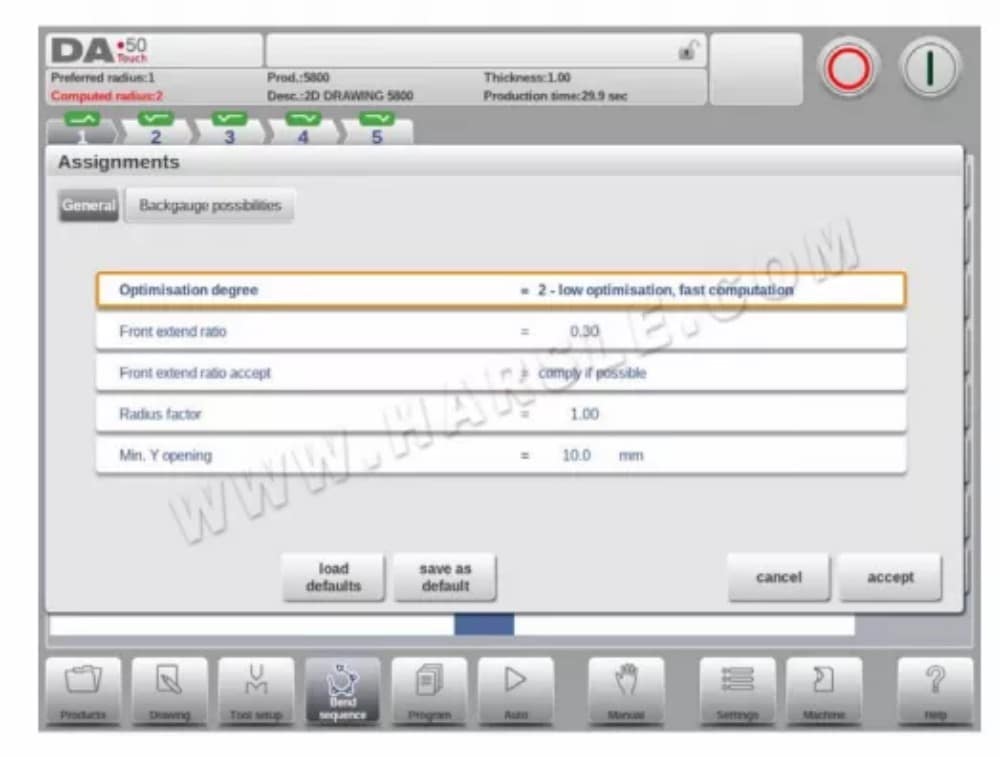
⒉ Assignments – general
⒊Assignments – Backgauge possibilities
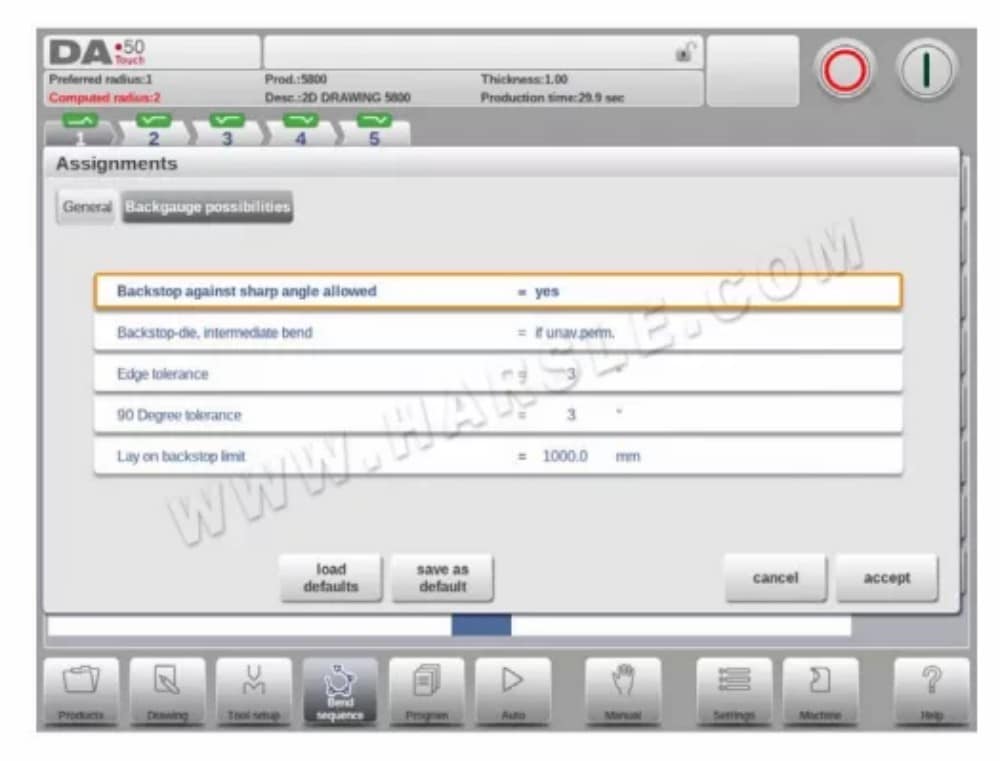
⒌ Show bend sequence
Lorsque la fonction Afficher la séquence de pliage a été activée, un aperçu graphique de la séquence de pliage s'affiche.
Cette option peut être appelée à tout moment après le premier redressement. L'aperçu graphique affiche les courbures déterminées ainsi que celles non encore déterminées (point d'interrogation).
Chaque image de l'aperçu peut être agrandie ou réduite séparément grâce aux fonctions disponibles. Les images peuvent également être pivotées d'un simple mouvement du doigt.
Programmation de produits
● Introduction
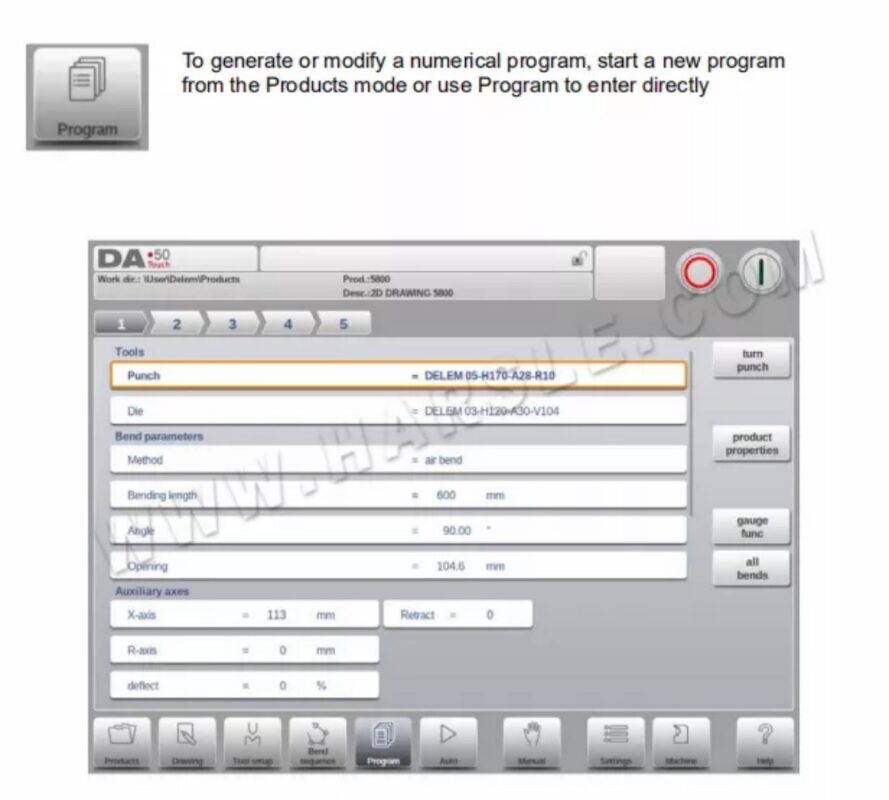
Pour modifier un programme CNC existant, sélectionnez un produit dans la vue d'ensemble des produits, puis cliquez sur le bouton de navigation « Programme ». Au démarrage d'un nouveau programme, sélectionnez « Nouveau programme ». Après avoir renseigné les principales propriétés du produit, le système basculera automatiquement vers « Programme ».
Dans les deux cas, un écran similaire à celui illustré ci-dessus devrait apparaître. La programmation et la modification des données s'effectuent de la même manière pour les deux modes.
●Bend parameters
Les paramètres de chaque courbure sont répertoriés sur une page et peuvent être parcourus. Les paramètres spécifiques à chaque courbure sont expliqués ci-dessous.
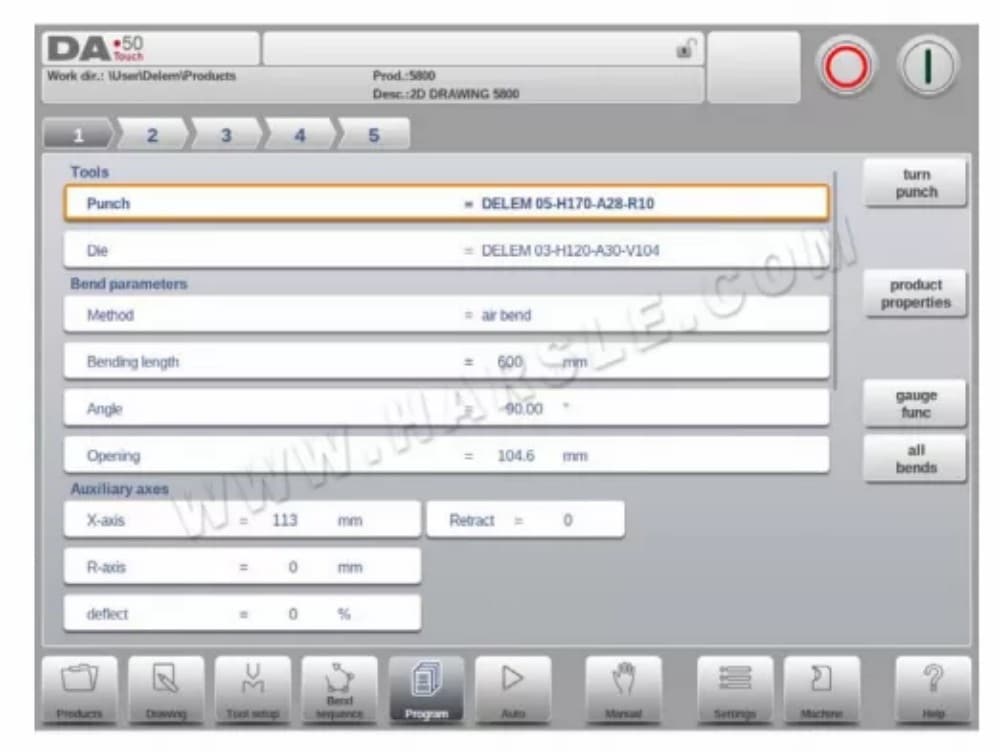
Méthodes de pliage
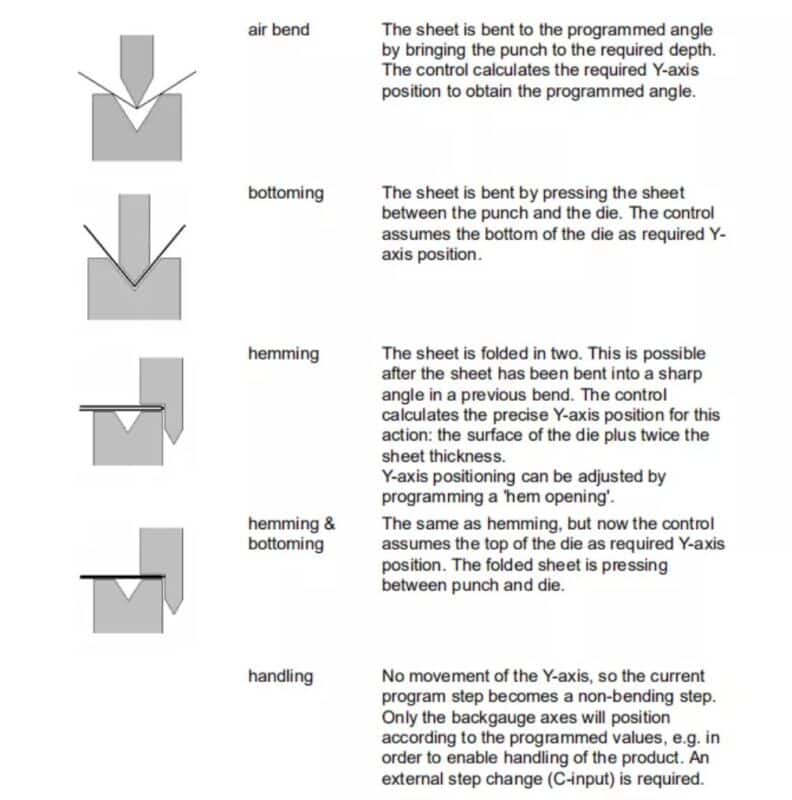
● Bend functions
Les fonctions auxiliaires du pliage peuvent être programmées en faisant défiler la page des paramètres de pliage.

●Special edit remarks
Après avoir modifié les données du programme, le contrôle ne calculera pas automatiquement :
1 Force
2 Décompression
3 Réglage du dispositif de couronnement
4 X-axis position correction
Parameters 1 through 3 are only automatically recalculated if the parameter Auto
Computations Edit (see the Settings mode) has been enabled.
Parameter 4 is only automatically recalculated if the parameter Active Bend Allowance Table (see the Settings mode) has been activated. Corrections on the X-axis position can be edited with the parameter Corr.X (per bend) and G-corr.X (for all the bends of the active program) in the Automatic mode.
Il y a une exception :
Lorsque le paramètre Méthode de pliage est modifié, la force et la décompression seront ajustées automatiquement.
Mode automatique
● Introduction
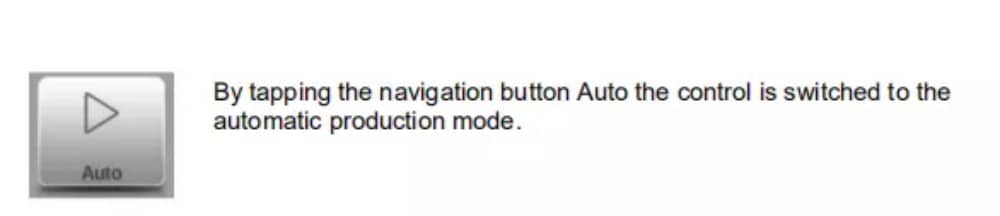
En mode automatique, avec le programme actif, la production peut être lancée. Après avoir activé le mode automatique, appuyez sur le bouton Démarrer pour lancer la production.

The automatic mode executes the program automatically bend by bend after pushing the Start button. When selecting a different product in Products mode, which is in the library and has already been used for production, one can immediately switch to Auto and start production. Every time after a different bending program is selected you must check your tools and tool positions in your machine. This is also indicated with a ‘check tools’ warning message when you enter the automatic mode.
Mode automatique
● Introduction

En mode automatique, avec le programme actif, la production peut être lancée. Après avoir activé le mode automatique, appuyez sur le bouton Démarrer pour lancer la production.
The automatic mode executes the program automatically bend by bend after pushing the Start button. When selecting a different product in Products mode, which is in the library and has
already been used for production, one can immediately switch to Auto and start production. Every time after a different bending program is selected you must check your tools and tool positions in your machine. This is also indicated with a ‘check tools’ warning message when you enter the automatic mode.
Dans l'en-tête de l'écran du mode Auto, le produit sélectionné est affiché avec sa description. En haut de l'écran, le sélecteur de courbure affiche les courbures disponibles dans le programme. Appuyez sur la courbure souhaitée pour la sélectionner. Appuyez sur le bouton Démarrer pour démarrer à partir de cette courbure. Les détails de la courbure sélectionnée sont affichés dans les vues disponibles.
⒈Auto mode, parameter explanation
Voici une liste des paramètres disponibles en mode Auto.
● View modes
L'écran du mode automatique offre une variété d'affichages, selon la méthode de production utilisée. Lorsque vous sélectionnez le mode automatique pour la première fois, l'écran principal apparaît. Les modes d'affichage disponibles peuvent être sélectionnés à droite de l'écran.
Les modes d’affichage suivants sont disponibles :

●Bumping correction
In case of a selected bumping bend a general correction for a bumping bend can be entered. This function can be activated when the cursor is on the parameter for angle correction (‘corr. α1/α2’). It is only available if a product is loaded that contains a bumping bend.
Avec Bumping Corr., une nouvelle fenêtre apparaît dans laquelle la correction peut être saisie.
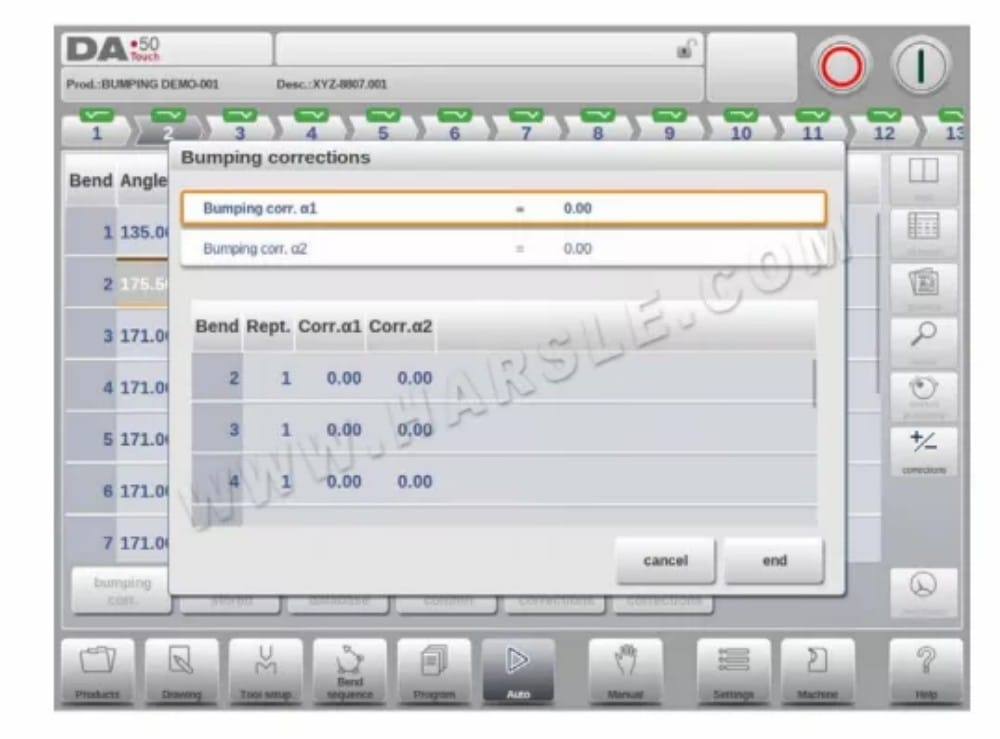
Mode manuel
●Introduction
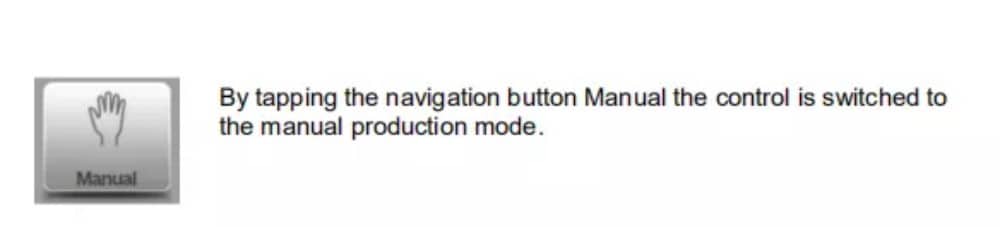
En mode manuel, vous programmez les paramètres d'un pliage. Ce mode est utile pour les tests, l'étalonnage et les pliages individuels.
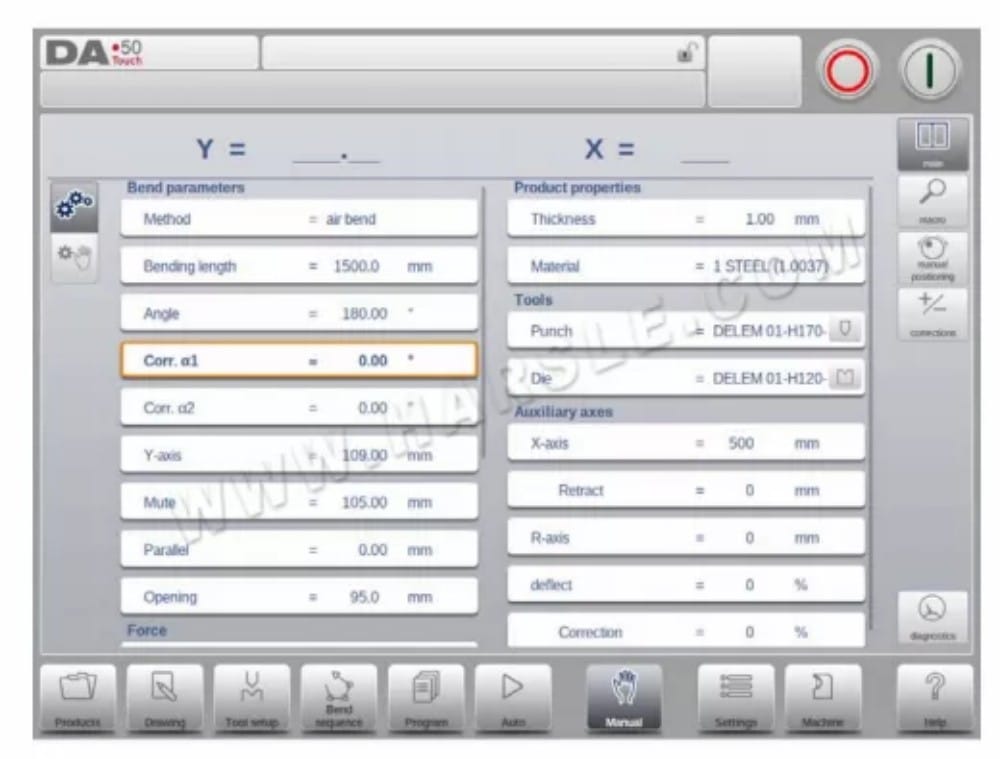
Manual mode is independent from Automatic mode and can be programmed independently of the programs in memory. In the top of the Manual mode screen you can find the Y-axis and the main X-axis current position. All other axes and functions are listed one by one in the two columns below.
Lorsque la valeur de l'axe Y ou la valeur de l'axe X est mise en surbrillance, cela signifie que les marqueurs de référence de ces axes ont été trouvés et qu'ils sont correctement positionnés par rapport à leurs valeurs programmées.
⒈Manual mode, parameter explanation
Voici une liste des paramètres disponibles en mode manuel.
● Programming parameters & Views
En mode manuel, les paramètres peuvent être programmés un par un. L'effet d'un paramètre sur les autres paramètres peut être calculé automatiquement ou manuellement. Cela dépend du mode sélectionné à gauche de l'écran. L'option « Calcul automatique » permet de
choisir entre :
●Macro
Avec Macro, le contrôleur bascule vers une nouvelle vue avec uniquement les grandes valeurs d'axes à l'écran. Cette vue peut être utilisée lorsque l'on travaille à distance du contrôleur, tout en conservant la possibilité de lire les valeurs des axes.

●Manual movement of the axes
⒈ Movement procedure
To move an axis to a specific position manually, the slider at the bottom of the screen, can be used. After tapping Manual Pos in the main screen of Manual Mode, the following screen appears:

⒉Teach
To teach the control, taking over a position found by manual moving an axis, a simple procedure can be used.
When you have moved an axis to a certain position with the slider, you may want to store this position. To do so, tap the axis name in the Programmed column. The actual axis value (left side) will appear in the programmed axis field (right side).
●Corrections
Dans ce mode d'affichage, les corrections pour le pli programmé en mode manuel sont affichées. Puisqu'il s'agit toujours d'un seul pli, une seule ligne sera affichée.
The programmed corrections can be verified here similarly to the corrections in Automode. Entries in the correction database and for initial correction can also be monitored in this screen. Since these are of significant influence on the bend result, access to the database can
be used to modify. This can also be usefull while finding appropriate corrections with testbending and storing the found results in the database.
●Diagnostics
En appuyant sur « Diagnostics », le contrôleur bascule vers une nouvelle vue affichant l'état des axes. Cette fenêtre permet d'observer l'état actuel des axes disponibles. Cet écran peut également être actif au démarrage du contrôleur. Il permet ainsi de surveiller son comportement.
pendant un cycle de pliage.
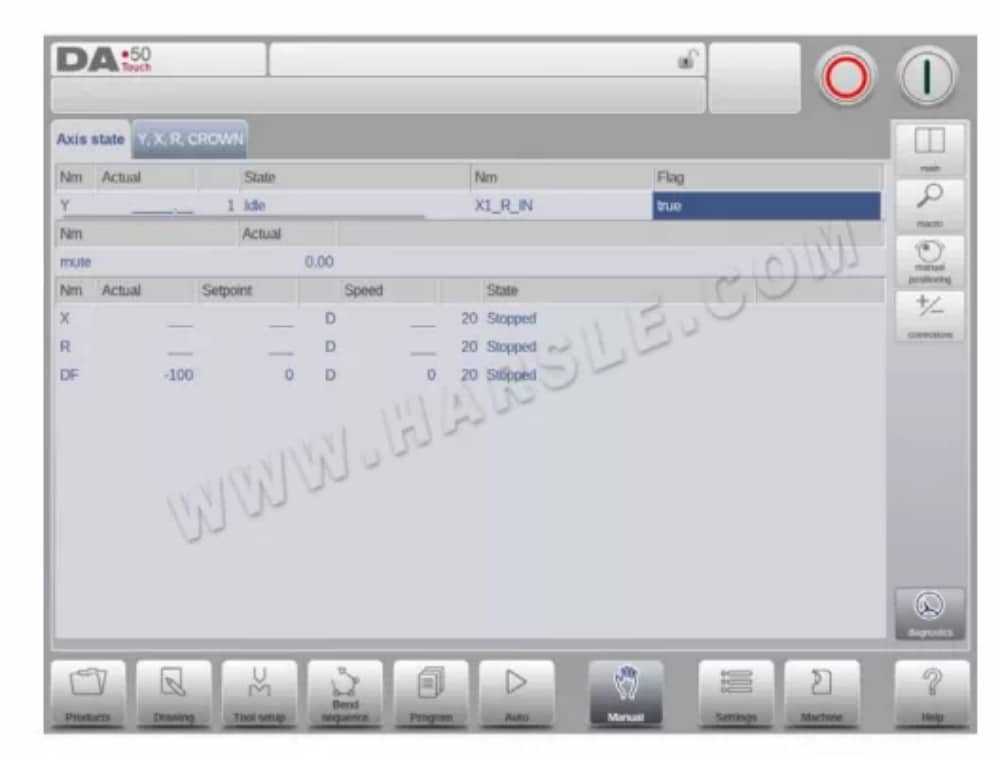
Paramètres
●Introduction
Le mode Paramètres du contrôle, qui se trouve dans le panneau de navigation, donne accès à toutes sortes de paramètres qui influencent la programmation de nouveaux produits et programmes. Des valeurs par défaut et des contraintes spécifiques peuvent être définies.
Les paramètres sont répartis sur plusieurs onglets organisant logiquement les différents sujets. Les sections suivantes présentent les onglets disponibles et les paramètres détaillés.
La navigation entre les onglets se fait simplement en appuyant dessus et en sélectionnant l'élément à modifier. Comme il peut y avoir plus d'onglets que l'écran ne peut en afficher, faire glisser les onglets horizontalement permet de visualiser et de sélectionner tous les onglets disponibles.
●General
Sélectionnez l'onglet souhaité et appuyez sur le paramètre à modifier. Lorsque les paramètres ont une valeur numérique ou alphanumérique, un clavier apparaît pour vous permettre de saisir la valeur souhaitée. Lorsque le paramètre ou le réglage peut être sélectionné dans une liste, celle-ci s'affiche et vous permet de le sélectionner.
Se fait par simple pression. Les listes plus longues permettent de faire défiler verticalement pour vérifier les éléments disponibles.
●Materials
Cet onglet permet de programmer les matériaux et leurs propriétés. Il est possible de modifier les matériaux existants, d'en ajouter de nouveaux ou d'en supprimer. Un maximum de 99 matériaux peut être programmé sur la commande.
●Backup / restore
This tab offers the possibilities to backup and restore products, tools as well as settings and tables. When products or tools originate from older control models, both for products and tools an import function can also be found here.Tools and products can be backupped and restored according to the following procedures.
The procedures for saving or reading data are similar for all types of backup media: e.g. network or USB stick
Télécharger le manuel
If you want to download the DELEM DA-58T operation manual in PDF, You can go to visit our download center, here you will find all the manuals you will need.
https://www.harsle.com/DELEM-dc48744.html













